Yahooボックスをインストールしてみた
IT業界ではクラウドが今の最も注目されているようです。
その中でも、オンラインストレージは幾つかあります、Drop Box、SugarSync等は有名ですね。Ndriveも使えそうです。
今日のメルマガを見ていたらYahooからもオンラインストレージがリリースされた、とのこと、早速自分のパソコンにインストールしてみました。
容量は5ギガ、プレミアム会員なら50ギガが無料で使えます。
Yahoo BBやヤフオクを使っている人はプレミアム会員なので50ギガが無料です。(今はキャンペーン中でYahooプレミアムに登録すると3ヶ月会費が無料です。)
条件はあるものの50ギガものオンラインストレージが無料で使えるのは魅力です。
そして、もし使用している人が死んだら自動でファイルを削除していくれたり、家族や友人にデータを引き継いだり、見られたくないファイルだけを消去する機能もあ追加されるようです。
スマートフォン用のアプリもあります(IPhone用はまだのようです)のでパソコン同士だけでなくスマホともファイルの同期が取れるようです。
Yahooボックスの機能と使い方もアップしています、ご覧下さい。
Yahooボックスのインストール
まずはこちらへアクセスします。
http://box.yahoo.co.jp/promo/
右にある利用登録をクリックします。YahooのIDの入力を求められたらご自分のIDとパスワードを入力して下さい。
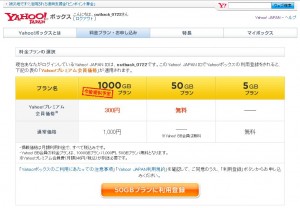
私の場合はすでにプレミアム会員なので50GBプランに利用登録のボタンをクリックしました。
将来はプレミアム会員は月300円で1000GB(1TB)も使えるようになるんですね、これはとても魅力です。
これでYahooボックス自体は使えるようになっています、超簡単です。
しかし、パソコンからドラッグ・アンド・ドロップで使えるようにしたり、同僚や友人、家族との共有するにはパソコンにアプリをインストールします。
左下にある青色の「インストール」ボタンをクリック。
このダイアログボックスが出てきますので、「実行」か「ファイルを保存」をクリックします。
私は「実行」をクリックしました。
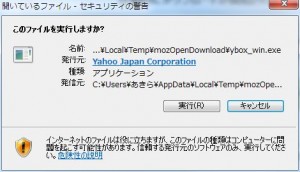
セキュリティの警告のダイアログボックスが出ますので再度「実行」をクリック。
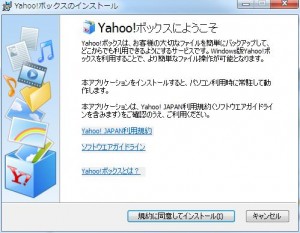
この画面では「規約に同意してインストール」をクリック。
インストールが始まります。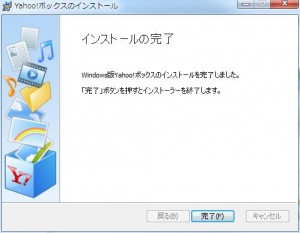
インストールが完了しました。
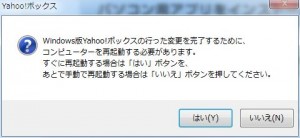
Windows版Yahooボックスをインストールした後は再起動が必要です。
「はい」をクリック。

パソコンが再起動したら上の画面が出てきます、YahooボックスをセットアップするためにYahoo JapanのIDとパスワードを入力します。

次は基本設定の画面です。表示するコンピュータ名とYahooボックスのフォルダを指定します。
これが完了するとパソコンの中にYahooボックスのフォルダが作られます。
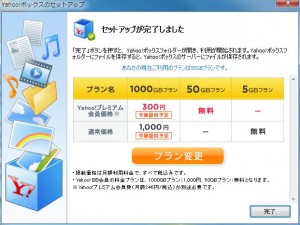
これでセットアップが完了しました。 Dropboxなどと同じようにフォルダにファイルをドラッグ・アンド・ドロップするだけで同期が取れるようになりました。

Yahooボックスのフォルダの中はこんな風になっています。
初めから共有、写真、書類、連携サービスのフォルダがあります。
連携サービスのフォルダって何に使うのかわかりません、中は空でした。
私は仕事でファイルのやり取りをする場合は今まではDropboxを使っていました。
Yahooボックスはどのくらいのスピードで同期をとってくれるか等は不明ですが容量が50GBあるで容量を気にしなくてもいいのははとても魅力的です。
そして、大きなファイルを同期するときには途中で失敗したりパソコンの電源が切れたりした場合には再開もできるようです。始めからやり直しでないのでいいですね。
設定が完了するとタスクバーの通知領域にYahooボックスのアイコンが表示されます。
これを左クリックするとYahooボックスのフォルダが開きます。
また、右クリックで「Yahooボックスを開く」「ウェブサイトを開く」「ゴミ箱を開く」「ゴミ箱を空にする」「転送状況の表示」「転送の一時停止」「すべてのファイルを最新に更新」「プランの変更 ◯◯GB中◯◯%使用中」「設定」「ヘルプ」「バージョン情報」のメニューが選択できるようになっています。





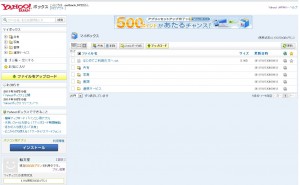
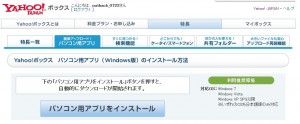
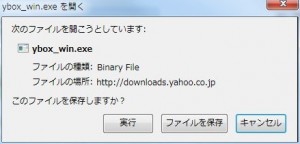
早速、yahoo ボックスを利用させていただきました。
容量は50GBと大きく、利用方法が広がるのは良いことだと思いますが
次のことで不便を感じていてます。
・アップロードしたファイルは個々に画像表示でますがフォルダ全体の
表示方法がわかりません。
・画像の並び替えやフォルダの全体画像の表示方法を教えていただきたい。
機能がある程度充実するまでyahoo ボックスの公開を送らせてはどうでしょうか。
同時に、新サービスの公開までyahoo photoを再開を希望いたします。
高橋様
コメントありがとうございました。
確かにブラウザではフォルダ全体の画像の表示は出来ませんね、スカイドライブではできるのに(^^ゞ
今後のバージョンアップに期待しています。